ਵਿਸ਼ਾ - ਸੂਚੀ
Excel ਇੱਕ ਸ਼ਕਤੀਸ਼ਾਲੀ ਸਾਫਟਵੇਅਰ ਹੈ। ਅਸੀਂ ਐਕਸਲ ਟੂਲਸ ਅਤੇ ਵਿਸ਼ੇਸ਼ਤਾਵਾਂ ਦੀ ਵਰਤੋਂ ਕਰਕੇ ਆਪਣੇ ਡੇਟਾਸੈਟਾਂ 'ਤੇ ਬਹੁਤ ਸਾਰੇ ਕੰਮ ਕਰ ਸਕਦੇ ਹਾਂ। ਇੱਥੇ ਬਹੁਤ ਸਾਰੇ ਡਿਫੌਲਟ ਐਕਸਲ ਫੰਕਸ਼ਨ ਹਨ ਜੋ ਅਸੀਂ ਫਾਰਮੂਲੇ ਬਣਾਉਣ ਲਈ ਵਰਤ ਸਕਦੇ ਹਾਂ। ਬਹੁਤ ਸਾਰੇ ਬੈਂਕ ਅਤੇ ਹੋਰ ਵਿੱਤੀ ਸੰਸਥਾਵਾਂ ਮਹੱਤਵਪੂਰਨ ਡੇਟਾ ਨੂੰ ਸਟੋਰ ਕਰਨ ਲਈ ਐਕਸਲ ਫਾਈਲਾਂ ਦੀ ਵਰਤੋਂ ਕਰਦੀਆਂ ਹਨ। ਉਹਨਾਂ ਨੂੰ ਵੱਖ-ਵੱਖ ਆਉਟਪੁੱਟਾਂ ਦੀ ਗਣਨਾ ਕਰਨ ਦੀ ਜ਼ਰੂਰਤ ਹੁੰਦੀ ਹੈ ਅਤੇ ਐਕਸਲ ਵਿੱਚ ਅਜਿਹਾ ਕਰਨਾ ਸੌਖਾ ਹੈ. ਇਹ ਲੇਖ ਤੁਹਾਨੂੰ ਐਕਸਲ ਵਿੱਚ ਪੇਬੈਕ ਪੀਰੀਅਡ ਦੀ ਗਣਨਾ ਕਰਨ ਲਈ ਕਦਮ-ਦਰ-ਕਦਮ ਪ੍ਰਕਿਰਿਆਵਾਂ ਦਿਖਾਏਗਾ।
ਪ੍ਰੈਕਟਿਸ ਟੈਮਪਲੇਟ ਡਾਊਨਲੋਡ ਕਰੋ
ਹੇਠ ਦਿੱਤੇ ਟੈਮਪਲੇਟ ਨੂੰ ਡਾਊਨਲੋਡ ਕਰੋ ਆਪਣੇ ਆਪ ਅਭਿਆਸ ਕਰਨ ਲਈ।
ਪੇਬੈਕ ਪੀਰੀਅਡ ਦੀ ਗਣਨਾ ਕਰੋ.xlsx
ਐਕਸਲ ਵਿੱਚ ਪੇਬੈਕ ਪੀਰੀਅਡ ਦੀ ਗਣਨਾ ਕਰਨ ਲਈ ਕਦਮ ਦਰ ਕਦਮ ਪ੍ਰਕਿਰਿਆ
ਦੀ ਲੰਬਾਈ ਕਿਸੇ ਨਿਵੇਸ਼ ਤੋਂ ਸ਼ੁਰੂਆਤੀ ਪੂੰਜੀ ਵਾਪਸ ਪ੍ਰਾਪਤ ਕਰਨ ਲਈ ਲੋੜੀਂਦੇ ਸਮੇਂ ( ਸਾਲ/ਮਹੀਨੇ ) ਨੂੰ ਪੇਬੈਕ ਪੀਰੀਅਡ ਕਿਹਾ ਜਾਂਦਾ ਹੈ। ਇਹ ਇੱਕ ਪੂੰਜੀ ਬਜਟ ਸ਼ਬਦ ਹੈ। ਵਧੇਰੇ ਵਿਸਤ੍ਰਿਤ ਪੇਬੈਕ ਅਵਧੀ ਦੇ ਉਲਟ ਨਿਵੇਸ਼ਾਂ ਦੇ ਮਾਮਲੇ ਵਿੱਚ ਇੱਕ ਛੋਟੀ ਅਦਾਇਗੀ ਦੀ ਮਿਆਦ ਵਧੇਰੇ ਮੁਨਾਫ਼ੇ ਵਾਲੀ ਹੁੰਦੀ ਹੈ। ਟੈਕਸ-ਬਾਅਦ ਦੇ ਨਕਦ ਵਹਾਅ ਨੂੰ ਸਿਰਫ਼ ਅਦਾਇਗੀ ਦੀ ਮਿਆਦ ਦੀ ਗਣਨਾ ਲਈ ਹੀ ਧਿਆਨ ਵਿੱਚ ਰੱਖਿਆ ਜਾਂਦਾ ਹੈ। ਹੁਣ, Excel ਵਿੱਚ ਪੇਬੈਕ ਪੀਰੀਅਡ ਦੀ ਗਣਨਾ ਕਰਨ ਲਈ ਹੇਠਾਂ ਦਿੱਤੇ ਕਦਮਾਂ ਨੂੰ ਧਿਆਨ ਨਾਲ ਵੇਖੋ।
ਸਟੈਪ 1: ਐਕਸਲ ਵਿੱਚ ਇਨਪੁਟ ਡੇਟਾ
- ਪਹਿਲਾਂ , ਸਾਨੂੰ ਡਾਟਾ ਇਨਪੁਟ ਕਰਨਾ ਹੋਵੇਗਾ।
- ਇਸ ਉਦਾਹਰਨ ਵਿੱਚ, ਅਸੀਂ 6 ਸਾਲਾਂ ਦੇ ਕੈਸ਼ ਇਨਫਲੋਜ਼ ਅਤੇ ਨਕਦ ਆਊਟਫਲੋਜ਼ ਟਾਇਪ ਕਰਾਂਗੇ।
- ਹੇਠਾਂ ਤਸਵੀਰ ਦੇਖੋ।

ਹੋਰ ਪੜ੍ਹੋ: ਕਿਵੇਂਅਸਮਾਨ ਕੈਸ਼ ਫਲੋਜ਼ ਨਾਲ ਪੇਬੈਕ ਪੀਰੀਅਡ ਦੀ ਗਣਨਾ ਕਰਨ ਲਈ
ਸਟੈਪ 2: ਨੈੱਟ ਕੈਸ਼ ਫਲੋ ਦੀ ਗਣਨਾ ਕਰੋ
- ਇੱਥੇ, ਅਸੀਂ ਨੈੱਟ/ ਸੰਚਤ ਨਕਦ ਪ੍ਰਵਾਹ ਦੀ ਗਣਨਾ ਕਰਾਂਗੇ .
- ਇਸ ਕਾਰਨ ਕਰਕੇ, ਸੈੱਲ E5 ਚੁਣੋ।
- ਫਿਰ, ਫਾਰਮੂਲਾ ਟਾਈਪ ਕਰੋ:
=C5-D5
- ਇਸ ਤੋਂ ਬਾਅਦ, Enter ਦਬਾਓ।
- ਉਸ ਤੋਂ ਬਾਅਦ, ਬਾਕੀ ਨੂੰ ਪੂਰਾ ਕਰਨ ਲਈ ਆਟੋਫਿਲ ਵਰਤੋਂ ਕਰੋ।

ਹੋਰ ਪੜ੍ਹੋ: ਐਕਸਲ ਵਿੱਚ ਓਪਰੇਟਿੰਗ ਕੈਸ਼ ਫਲੋ ਦੀ ਗਣਨਾ ਕਿਵੇਂ ਕਰੀਏ (2 ਆਸਾਨ ਤਰੀਕੇ)
ਕਦਮ 3: ਬ੍ਰੇਕ-ਈਵਨ ਪੁਆਇੰਟ ਦਾ ਪਤਾ ਲਗਾਓ
ਬਿਨਾਂ ਲਾਭ ਅਤੇ ਨੁਕਸਾਨ ਦਾ ਬਿੰਦੂ ਬ੍ਰੇਕ-ਈਵਨ ਪੁਆਇੰਟ ਹੈ। ਅਸੀਂ ਕਿਸੇ ਪ੍ਰੋਜੈਕਟ ਦਾ ਬ੍ਰੇਕ-ਈਵਨ ਪੁਆਇੰਟ ਪ੍ਰਾਪਤ ਕਰਦੇ ਹਾਂ ਜਦੋਂ ਸ਼ੁੱਧ ਨਕਦੀ ਦਾ ਪ੍ਰਵਾਹ ਸ਼ੁਰੂਆਤੀ ਨਿਵੇਸ਼ ਤੋਂ ਵੱਧ ਜਾਂਦਾ ਹੈ। ਇਸ ਲਈ, ਬ੍ਰੇਕ-ਈਵਨ ਪੁਆਇੰਟ ਨਿਰਧਾਰਤ ਕਰਨ ਦੀ ਪ੍ਰਕਿਰਿਆ ਸਿੱਖੋ।
- ਪਹਿਲਾਂ, ਸੈੱਲ D12 ਚੁਣੋ।
- ਫਾਰਮੂਲਾ ਪਾਓ:
=COUNTIF(E5:E10,"<0")
- COUNTIF ਫੰਕਸ਼ਨ ਸਾਲਾਂ ਦੀ ਗਿਣਤੀ ਗਿਣਦਾ ਹੈ ਜਿੱਥੇ ਨੈੱਟ ਕੈਸ਼ ਫਲੋ ਨਕਾਰਾਤਮਕ ਹੈ।
- ਨਤੀਜੇ ਵਜੋਂ, ਬ੍ਰੇਕ-ਈਵਨ ਪੁਆਇੰਟ ਪ੍ਰਾਪਤ ਕਰਨ ਲਈ ਐਂਟਰ ਦਬਾਓ।

ਹੋਰ ਪੜ੍ਹੋ : ਐਕਸਲ ਵਿੱਚ ਕੈਸ਼ ਫਲੋ ਸਟੇਟਮੈਂਟ ਫਾਰਮੈਟ ਕਿਵੇਂ ਬਣਾਇਆ ਜਾਵੇ
ਸਮਾਨ ਰੀਡਿੰਗ
- ਕੈਸ਼ ਫਲੋ ਕਿਵੇਂ ਬਣਾਇਆ ਜਾਵੇ ਐਕਸਲ ਵਿੱਚ ਪ੍ਰੋਜੈਕਸ਼ਨ ਫਾਰਮੈਟ
- ਐਕਸਲ ਵਿੱਚ ਭਵਿੱਖ ਦੇ ਨਕਦ ਪ੍ਰਵਾਹ ਦੇ ਮੌਜੂਦਾ ਮੁੱਲ ਦੀ ਗਣਨਾ ਕਰੋ
- ਐਕਸਲ ਵਿੱਚ ਰੋਜ਼ਾਨਾ ਕੈਸ਼ ਫਲੋ ਸਟੇਟਮੈਂਟ ਫਾਰਮੈਟ ਤਿਆਰ ਕਰੋ
- ਐਕਸਲ ਵਿੱਚ ਛੂਟ ਵਾਲਾ ਕੈਸ਼ ਫਲੋ ਫਾਰਮੂਲਾ ਕਿਵੇਂ ਲਾਗੂ ਕਰੀਏ
ਕਦਮ 4: ਆਖਰੀ ਨੈਗੇਟਿਵ ਕੈਸ਼ ਫਲੋ ਮੁੜ ਪ੍ਰਾਪਤ ਕਰੋ
ਜੇਕਰ ਸਾਡਾ ਡੇਟਾਸੈਟ ਵੱਡਾ ਹੈ, ਤਾਂ ਅਸੀਂ ਹੱਥੀਂ ਆਖਰੀ ਨਕਾਰਾਤਮਕ ਨਕਦ ਪ੍ਰਵਾਹ ਨਹੀਂ ਲੱਭ ਸਕਾਂਗੇ। ਅਸੀਂ ਆਸਾਨੀ ਨਾਲ ਉਸ ਮੁੱਲ ਨੂੰ ਪ੍ਰਾਪਤ ਕਰਨ ਲਈ VLOOKUP ਫੰਕਸ਼ਨ ਦੀ ਵਰਤੋਂ ਕਰਾਂਗੇ।
- ਉਸ ਉਦੇਸ਼ ਲਈ, ਸੈੱਲ D13 'ਤੇ ਕਲਿੱਕ ਕਰੋ।
- ਇੱਥੇ, ਫਾਰਮੂਲਾ ਇਨਪੁਟ ਕਰੋ:
=VLOOKUP(D12, B5:E10, 4)
- ਇਸ ਤੋਂ ਬਾਅਦ, ਐਂਟਰ ਦਬਾਓ।

ਹੋਰ ਪੜ੍ਹੋ: ਐਕਸਲ ਵਿੱਚ ਡਾਇਰੈਕਟ ਮੈਥਡ ਦੀ ਵਰਤੋਂ ਕਰਕੇ ਕੈਸ਼ ਫਲੋ ਸਟੇਟਮੈਂਟ ਫਾਰਮੈਟ ਬਣਾਓ
ਕਦਮ 5: ਨਕਦ ਲੱਭੋ ਅਗਲੇ ਸਾਲ ਵਿੱਚ ਵਹਾਅ
ਇਸੇ ਤਰ੍ਹਾਂ, ਅਸੀਂ ਨਕਦੀ ਪ੍ਰਵਾਹ ( ਵਿੱਚ ) ਦੀ ਖੋਜ ਕਰਾਂਗੇ ਜੋ ਸਾਡੇ ਕੋਲ ਉਸ ਆਖਰੀ ਨਕਾਰਾਤਮਕ ਨਕਦ ਪ੍ਰਵਾਹ ਤੋਂ ਬਾਅਦ ਹੈ।
- ਸੈਲ ਚੁਣੋ। D14 ।
- ਫ਼ਾਰਮੂਲਾ ਟਾਈਪ ਕਰੋ:
=VLOOKUP(D12+1, B5:E10, 2)
- ਇਸ ਲਈ , ਨਤੀਜਾ ਵਾਪਸ ਕਰਨ ਲਈ Enter ਦਬਾਓ।

ਹੋਰ ਪੜ੍ਹੋ: ਇਸ ਨਾਲ ਕੈਸ਼ ਫਲੋ ਸਟੇਟਮੈਂਟ ਫਾਰਮੈਟ ਬਣਾਓ ਐਕਸਲ ਵਿੱਚ ਅਸਿੱਧੇ ਢੰਗ
ਸਟੈਪ 6: ਫਰੈਕਸ਼ਨ ਸਾਲ ਮੁੱਲ ਦੀ ਗਣਨਾ ਕਰੋ
ਅਸੀਂ ਏਬੀਐਸ ਫੰਕਸ਼ਨ ਪਾਵਾਂਗੇ ਕਿਉਂਕਿ ਇੱਕ ਸਾਲ ਦਾ ਅੰਸ਼ਿਕ ਮੁੱਲ ਨਹੀਂ ਹੋ ਸਕਦਾ ਹੈ। ਨੈਗੇਟਿਵ।
- ਸਭ ਤੋਂ ਪਹਿਲਾਂ, ਸੈੱਲ D15 ਚੁਣੋ।
- ਫਿਰ, ਫਾਰਮੂਲਾ ਪਾਓ:
=ABS(D13/D14)
- ਇਸ ਤੋਂ ਬਾਅਦ, En ਦਬਾਓ ter .

ਇਸੇ ਤਰ੍ਹਾਂ ਦੀਆਂ ਰੀਡਿੰਗਾਂ
- ਇਸ ਲਈ ਐਕਸਲ ਵਿੱਚ ਕੈਸ਼ ਫਲੋ ਸਟੇਟਮੈਂਟ ਫਾਰਮੈਟ ਕੰਸਟਰਕਸ਼ਨ ਕੰਪਨੀ
- ਮਾਸਿਕ ਕੈਸ਼ ਫਲੋ (4 ਤਰੀਕੇ) ਲਈ ਐਕਸਲ ਵਿੱਚ IRR ਦੀ ਗਣਨਾ ਕਿਵੇਂ ਕਰੀਏ
- ਇਸ ਵਿੱਚ ਮਾਸਿਕ ਕੈਸ਼ ਫਲੋ ਸਟੇਟਮੈਂਟ ਫਾਰਮੈਟ ਬਣਾਓExcel
- ਐਕਸਲ ਵਿੱਚ ਅਸਮਾਨ ਕੈਸ਼ ਫਲੋਜ਼ ਦੇ ਭਵਿੱਖ ਦੇ ਮੁੱਲ ਦੀ ਗਣਨਾ ਕਿਵੇਂ ਕਰੀਏ
ਸਟੈਪ 7: ਪੇਬੈਕ ਪੀਰੀਅਡ ਦੀ ਗਣਨਾ ਕਰੋ
ਅੰਤ ਵਿੱਚ, ਅਸੀਂ ਅਦਾਇਗੀ ਦੀ ਮਿਆਦ ਦੀ ਗਣਨਾ ਕਰਾਂਗੇ।
- ਇਸ ਸਬੰਧ ਵਿੱਚ, ਸੈੱਲ D16 'ਤੇ ਕਲਿੱਕ ਕਰੋ।
- ਹੁਣ, ਫਾਰਮੂਲਾ ਟਾਈਪ ਕਰੋ:
=D12 + D15
- ਅੱਗੇ, Enter ਦਬਾਓ।
- ਇਸ ਤਰ੍ਹਾਂ, ਤੁਹਾਨੂੰ ਸਹੀ ਭੁਗਤਾਨ ਪ੍ਰਾਪਤ ਹੋਵੇਗਾ। ਸਾਲਾਂ ਵਿੱਚ ਪੀਰੀਅਡ।

- ਹਾਲਾਂਕਿ, ਇਹ ਦੇਖਣਾ ਉਲਝਣ ਵਾਲਾ ਹੋ ਸਕਦਾ ਹੈ ਕਿ 25 ਸਾਲ ਇੱਕ ਸਾਲ ਦੇ ਰੂਪ ਵਿੱਚ ਇੱਕ ਪੂਰਨ ਅੰਕ ਮੁੱਲ ਹੋਣਾ ਚਾਹੀਦਾ ਹੈ।
- ਇਸ ਨੂੰ ਮਹੀਨਿਆਂ ਵਿੱਚ ਬਦਲਣ ਲਈ, ਸੈੱਲ D17 ਵਿੱਚ, ਫਾਰਮੂਲਾ ਇਨਪੁਟ ਕਰੋ:
=D16*12
- ਅੰਤ ਵਿੱਚ, ਮਹੀਨਿਆਂ ਦੇ ਫਾਰਮੈਟ ਵਿੱਚ ਆਉਟਪੁੱਟ ਪ੍ਰਾਪਤ ਕਰਨ ਲਈ ਐਂਟਰ ਦਬਾਓ।
21>
ਸਟੈਪ 8: ਐਕਸਲ ਚਾਰਟ ਨੂੰ ਇਸ ਵਿੱਚ ਸ਼ਾਮਲ ਕਰੋ ਪੇਬੈਕ ਪੀਰੀਅਡ ਪ੍ਰਾਪਤ ਕਰੋ
ਇਸ ਤੋਂ ਇਲਾਵਾ, ਅਸੀਂ ਪੇਬੈਕ ਪੀਰੀਅਡ ਪ੍ਰਾਪਤ ਕਰਨ ਲਈ ਚਾਰਟ ਸ਼ਾਮਲ ਕਰ ਸਕਦੇ ਹਾਂ।
- ਰੇਂਜਾਂ ਨੂੰ ਚੁਣੋ B5:B10 ਅਤੇ E5:E10 ਪਹਿਲਾਂ।
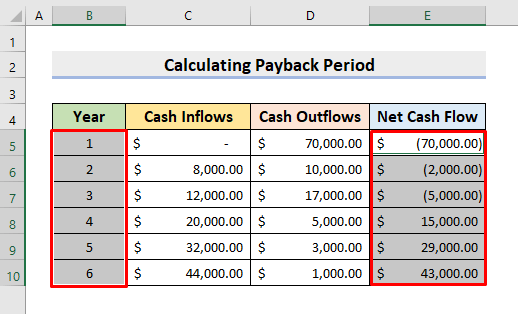
- ਹੁਣ, ਇਨਸਰਟ ➤ ਲਾਈਨ ਚਾਰਟ <'ਤੇ ਜਾਓ 2>➤ ਮਾਰਕਰਾਂ ਨਾਲ 2-D ਲਾਈਨ ਚਾਰਟ ।

- ਨਤੀਜੇ ਵਜੋਂ, ਇਹ ਹੇਠਾਂ ਦਰਸਾਏ ਅਨੁਸਾਰ ਇੱਕ ਲਾਈਨ ਚਾਰਟ ਵਾਪਸ ਕਰੇਗਾ।
- ਉਸ ਚਾਰਟ ਵਿੱਚ, ਤੁਸੀਂ ਅੰਦਾਜ਼ਨ ਮੁੱਲ ਦੇਖੋਗੇ ਜਿੱਥੇ ਇਹ X-ਧੁਰੇ ਨੂੰ ਪਾਰ ਕਰਦਾ ਹੈ।
- ਇਹ ਅਦਾਇਗੀ ਦੀ ਮਿਆਦ ਹੈ।
- ਪਰ ਇਸ ਚਾਰਟ ਨਾਲ, ਅਸੀਂ ਸਹੀ ਮੁੱਲ ਪ੍ਰਾਪਤ ਨਹੀਂ ਕਰ ਸਕਦੇ ਜਿਵੇਂ ਕਿ ਅਸੀਂ ਪਹਿਲਾਂ ਦਿਖਾਇਆ ਹੈ।

ਫਾਈਨਲ ਆਉਟਪੁੱਟ
ਇਸ ਲਈ, ਸਾਡਾ ਪੇਬੈਕ ਪੀਰੀਅਡ ਐਕਸਲ ਵਿੱਚ ਟੈਂਪਲੇਟ ਦੀ ਗਣਨਾ ਕਰਨ ਲਈ ਤਿਆਰ ਹੈ।ਹੇਠਾਂ ਦਿੱਤੀ ਤਸਵੀਰ ਨੂੰ ਦੇਖੋ ਜਿੱਥੇ ਸਾਡਾ ਅੰਤਿਮ ਆਉਟਪੁੱਟ ਪ੍ਰਦਰਸ਼ਿਤ ਹੁੰਦਾ ਹੈ।

ਸਿੱਟਾ
ਇਸ ਤੋਂ ਬਾਅਦ, ਤੁਸੀਂ ਪੇਬੈਕ ਪੀਰੀਅਡ ਦੀ ਗਣਨਾ ਕਰਨ ਦੇ ਯੋਗ ਹੋਵੋਗੇ Excel ਵਿੱਚ ਉੱਪਰ ਦੱਸੀਆਂ ਪ੍ਰਕਿਰਿਆਵਾਂ ਦੀ ਪਾਲਣਾ ਕਰਦੇ ਹੋਏ। ਉਹਨਾਂ ਦੀ ਵਰਤੋਂ ਕਰਦੇ ਰਹੋ ਅਤੇ ਸਾਨੂੰ ਦੱਸੋ ਕਿ ਕੀ ਤੁਹਾਡੇ ਕੋਲ ਕੰਮ ਕਰਨ ਦੇ ਹੋਰ ਤਰੀਕੇ ਹਨ। ਇਸ ਤਰ੍ਹਾਂ ਦੇ ਹੋਰ ਲੇਖਾਂ ਲਈ ExcelWIKI ਵੈੱਬਸਾਈਟ ਦੀ ਪਾਲਣਾ ਕਰੋ। ਟਿੱਪਣੀਆਂ, ਸੁਝਾਅ, ਜਾਂ ਸਵਾਲਾਂ ਨੂੰ ਛੱਡਣਾ ਨਾ ਭੁੱਲੋ ਜੇਕਰ ਤੁਹਾਡੇ ਕੋਲ ਹੇਠਾਂ ਦਿੱਤੇ ਟਿੱਪਣੀ ਭਾਗ ਵਿੱਚ ਕੋਈ ਹੈ।

